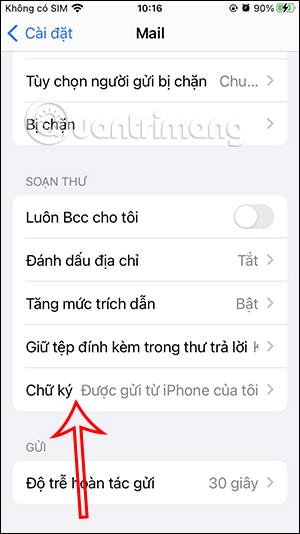El. laiškai, išsiųsti iš „iPhone“ skirtos „Mail“ programos, pagal numatytuosius nustatymus bus toliau nurodyti parašu „Išsiųsta iš mano iPhone“. Jei jums nepatinka šis parašo turinys „Mail“, galite ištrinti šį parašo turinį arba pakeisti į parašą kitame „iPhone“, jei norite. Pašto parašo turinys gali būti keičiamas kada tik panorėjus, tinka mūsų el. pašto turiniui. Toliau pateiktame straipsnyje bus nurodyta, kaip ištrinti „Išsiųsta iš mano iPhone“ parašą „iPhone Mail“.
Instrukcijos, kaip ištrinti išsiųstą iš mano iPhone parašo „Mail“.
1 žingsnis:
„iPhone“ sąsajoje spustelėkite Nustatymai , tada pasirinkite norimą koreguoti programą „Mail“ .

2 žingsnis:
Perjunkite į pašto koregavimo sąsają „iPhone“. Slinkite žemyn ir spustelėkite Parašas , kad jį pakeistumėte dar kartą. Dabar pamatysite parašą numatytame „iPhone“ laiške, išsiųstame iš mano „iPhone“ .
Jei norite pašalinti Sent from my iPhone parašą iš iPhone Mail, tiesiog ištrinkite šį turinį ir jis bus automatiškai išsaugotas.


3 veiksmas:
Norėdami pakeisti „iPhone Mail“ parašą, tereikia ištrinti esamą parašo turinį ir įvesti naują pašto parašą . Tada galite suformatuoti parašą „Mail“. Pažymėkite parašą, kurį reikia suformatuoti , tada spustelėkite Formatuoti kaip parodyta.
Dabar pamatysite formatavimą, taikomą parašui programoje Mail iPhone. Mes pasirenkame norimą formatą ir išeiname iš sąsajos.



4 veiksmas:
Iš naujo atidarysite pašto sąsają „iPhone“ ir pamatysite, kad naujas „Mail“ parašas „iPhone“ buvo pakeistas, kaip parodyta toliau.